Zgraj Blu-ray na dowolny iPhone
Co możesz zrobić, żeby zabić czas będąc daleko do pracy? Oglądanie filmów na iPhonie lub iPadzie byłoby dobrym wyborem. Jeśli masz dużą kolekcję dysków Blu-ray, możesz przenieść filmy z dysków Blu-ray na swój telefon lub tablet. Nie ma potrzeby zabierania ze sobą płyty Blu-ray i odtwarzacza. Możesz oglądać klasyczne filmy Blu-ray na dowolnym urządzeniu z systemem iOS, kiedykolwiek i gdziekolwiek chcesz.
Problem w tym, jak to zrobić zgrać Blu-ray na iPhone'a i iPada. W Twoim przenośnym urządzeniu iOS nie ma takiego napędu Blu-ray. Aby uzyskać kopię cyfrową, musisz przekonwertować Blu-ray na iPada. Który program do zgrywania Blu-ray na iPhone'a wykonuje dobrą robotę? Pełny samouczek dotyczący kopiowania Blu-ray na iPada i iPhone'a można znaleźć w poniższych akapitach.
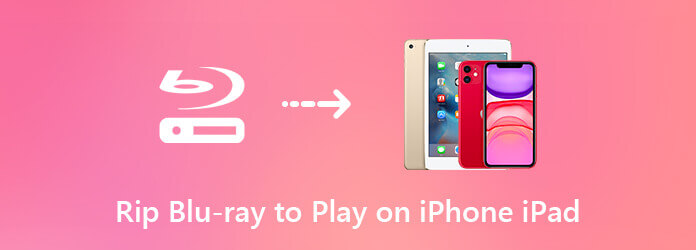
Nie ma nic lepszego niż darmowy ripper Blu-ray. To jest Darmowy program do zgrywania Blu-ray Master Blu-ray które pomogą Ci zgrać Blu-ray na najnowsze urządzenie iOS z dużą szybkością i doskonałą jakością. Możesz także wyodrębnić pliki audio za pomocą konwertera Blu-ray na iPada. Obsługa konwersji wsadowej umożliwia użytkownikom zgrywanie filmów Blu-ray w krótkim czasie. Co więcej, możesz dostosować ustawienia wideo i audio przed zgraniem Blu-ray na formaty iPhone'a i iPada.
Bezpłatne pobieranie, instalowanie i uruchamianie bezpłatnego Blu-ray Ripper. Włóż płytę Blu-ray do napędu Blu-ray. Kliknij Załaduj płytę na górnym pasku narzędzi, aby załadować do programu filmy z płyt Blu-ray. Możesz zaimportować folder Blu-ray lub pliki ISO, aby przekonwertować je również na iPhone'a lub iPada.
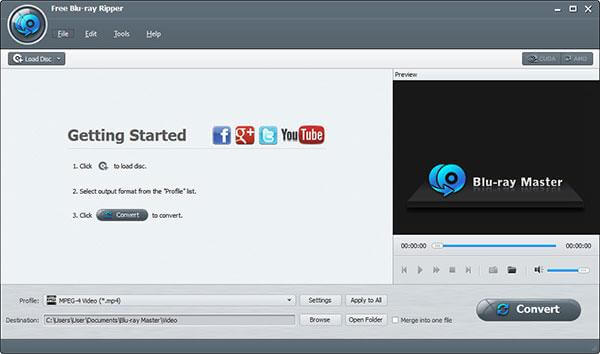
Rozwiń Profil lista. Przejdź do Profil urządzenia Apple aby uzyskać formaty zgodne z urządzeniami iPhone i iPad. Można także ustawić format wyjściowy Ogólne wideo Lub Wideo HD w oparciu o Twoje potrzeby.

Kliknij Ustawienia u dołu, aby dostosować ustawienia profilu. Możesz kliknąć Przeglądać , aby zmienić folder docelowy. Wreszcie kliknij Konwertować zgrać film Blu-ray na iPhone'a lub iPada.

Notatka: Aby zgrać Blu-ray na iPhone'a i iPada na komputerze Mac, możesz użyć Hamulec ręczny i VLC Media Player jako darmowy konwerter Blu-ray i DVD na iPada dla komputerów Mac. Co więcej, możesz używać VLC Media Player jako aplikacji odtwarzacza Blu-ray na iPadzie. Chociaż VLC Media Player nie może odtwarzać zaszyfrowanych płyt Blu-ray.
Teraz musisz przenieść filmy Blu-ray na iPhone'a lub iPada. iTunes to domyślne narzędzie do przesyłania plików dla wszystkich urządzeń Apple. Jednak poprzednie pliki iOS zostaną usunięte przez iTunes. Jeśli chcesz bezpiecznie i szybko pobrać Blu-ray na iPhone'a, możesz uruchomić AnyMP4 iPhone Transfer Pro, aby przesłać pliki z komputera PC / Mac na iPhone'a / iPada.
Nie tylko filmy Blu-ray, ale także playlisty, popularne filmy, muzykę, zdjęcia, dokumenty i inne pliki można przesyłać na urządzenie iOS z dowolnego komputera lub urządzenia z systemem iOS. Program automatycznie przekonwertuje zgrane filmy Blu-ray do formatu zgodnego z urządzeniem Apple iOS podczas przesyłania. Obsługiwana jest także synchronizacja danych iTunes z i do urządzenia iOS lub komputera w ramach programu.
Uruchom AnyMP4 iPhone Transfer Pro. Użyj kabla USB, aby podłączyć iPhone'a lub iPada do komputera.
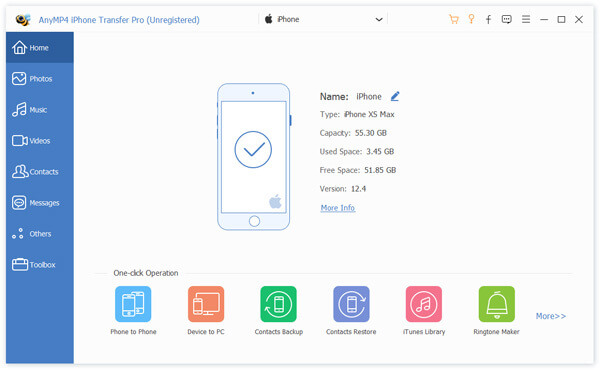
W przypadku niektórych użytkowników systemu iOS konieczne jest dwukrotne wprowadzenie hasła i dotknięcie Zaufanie aby kontynuować proces skanowania.
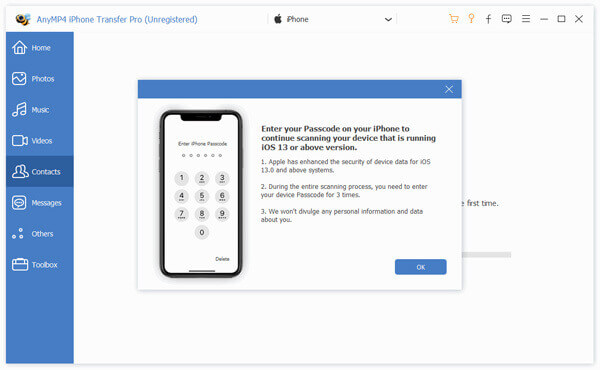
Udaj się do Filmy Sekcja. Kliknij + na górnym pasku narzędzi. Przeglądaj i importuj filmy Blu-ray na iPhone'a lub iPada, aby odtwarzać je w trybie offline. Zostaniesz o tym powiadomiony Pomyślnie dodaj filmy do urządzenia po procesie przenoszenia.
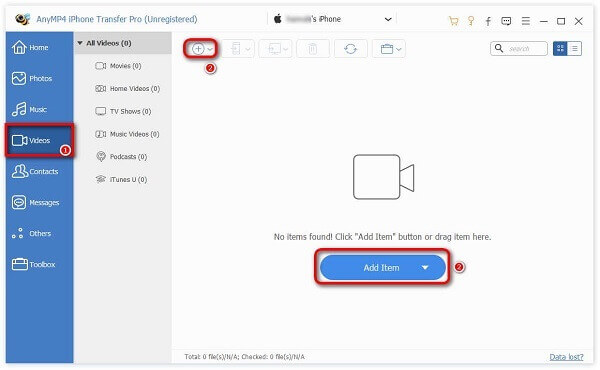
Ponieważ Mac nie jest wyposażony we wbudowany napęd Blu-ray, do odczytu płyt Blu-ray możesz używać zewnętrznego odtwarzacza Blu-ray dla iPada. A co powiesz na stacjonarny odtwarzacz Blu-ray? Na szczęście możesz skorzystać Darmowy odtwarzacz Blu-ray Do odtwarzaj Blu-ray i DVD w systemach Windows i Mac, a także popularne formaty wideo. Niezależnie od tego, czy korzystasz z wewnętrznego, czy zewnętrznego napędu Blu-ray, możesz bezpłatnie oglądać filmy Blu-ray w jakości obrazu 100%. Ponadto możesz odtwarzać filmy z płyt w trybie pełnego, połowego, normalnego lub podwójnego ekranu, aby uzyskać pełną przyjemność.
To wszystko, jak zgrać Blu-ray na urządzenia iPhone i iPad. Możesz także wykonać kopię cyfrową w celu utworzenia kopii zapasowej, korzystając z powyższej metody. Dlatego nawet jeśli płyta Blu-ray jest poważnie uszkodzona lub uszkodzona, nadal możesz uzyskać dostęp do zawartości Blu-ray na dowolnym urządzeniu przenośnym. Należy pamiętać, że udostępnianie zgranych filmów Blu-ray innym osobom lub publikowanie zgranych treści Blu-ray w Internecie jest nielegalne. Jeśli nadal masz pytania dotyczące odtwarzania Blu-ray na iPadzie i iPhonie, skontaktuj się z nami.
1. Czy mogę oglądać filmy Blu-ray na iPadzie?
Nie, nie możesz. Ponieważ iPad nie ma napędu optycznego Blu-ray, ale obsługuje niektóre formaty plików cyfrowych w ograniczonym zakresie. Możliwość oglądania filmu Blu-ray na iPadzie polega na zgraniu filmu Blu-ray do formatu wideo obsługiwanego przez iPada.
2. Czy możemy przesyłać strumieniowo Blu-ray/DVD/wideo bezpośrednio do iPada?
Niestety nie ma możliwości włożenia dysku do iPada. Zalecałbym jednak użycie aplikacji takiej jak Hamulec ręczny, dostępnym dla systemów Windows i Mac, i tworząc cyfrową wersję DVD/Blu-ray, możesz następnie zaimportować film na iPada.
3. Czy możesz zgrać Blu-ray do iTunes?
iTunes obsługuje tylko następujące formaty: MP4, MOV i M4V dla filmów; MP3, AAC i AIFF dla ścieżek audio. Oznacza to, że gdy zgrywasz płytę Blu-ray do iTunes na komputerze Mac lub PC, musisz to zrobić przekonwertować płytę Blu-ray do wyżej wymienionych formatów, dzięki czemu możesz bez przeszkód umieszczać filmy w bibliotece iTunes.
4. Czy mogę podłączyć iPada do odtwarzacza Blu-ray?
Nie. Odtwarzacz Blu-ray nie oferuje tej funkcji w połączeniu z telefonem iPhone. Możesz jednak podłączyć odtwarzacz Blu-ray do AppleTV. Następnie możesz bezprzewodowo przesyłać strumieniowo dźwięk, wideo i zdjęcia do telewizora.
Więcej czytania
Czy Blu-ray będzie odtwarzał zwykłe DVD? Znajdź teraz wszystko, co powinieneś wiedzieć
Czy odtwarzacze Blu-ray odtwarzają dyski DVD? Jakie są główne różnice między płytami Blu-ray i DVD? Dowiedz się więcej o odpowiedziach i sposobie odtwarzania dysków Blu-ray z artykułu.
10 najlepszych odtwarzaczy Blu-ray dla komputerów z systemem Windows 10
Jak odtwarzać płytę Blu-ray w systemie Windows 10? W tym poście przedstawiono 10 najlepszych odtwarzaczy Blu-ray, które pomogą Ci odtwarzać płyty Blu-ray, foldery i pliki ISO na komputerze z systemem Windows 10/8/7/XP/Vista.
Jak przekonwertować Blu-ray na iPhone'a?
Najlepszy Blu-ray Ripper może pomóc Ci przekonwertować Blu-ray na iPhone'a i cieszyć się filmem Blu-ray na iPhone'ie.
Kompletny samouczek, jak szybko i bezpłatnie przekonwertować chronione DVD na iPada
Przyjdź tutaj i uzyskaj legalny sposób na łatwe umieszczanie filmów DVD na iPadzie. Konwerter DVD na iPada może konwertować chronioną płytę DVD na iPada w oryginalnej jakości. Zarówno początkujący, jak i eksperci mogą bez wysiłku oglądać DVD na iPadzie.